Heim >Web-Frontend >js-Tutorial >JS implementiert das Kontrollkästchen im Formular, um die Fähigkeiten zur Randanzeige effect_javascript zu verbessern
JS implementiert das Kontrollkästchen im Formular, um die Fähigkeiten zur Randanzeige effect_javascript zu verbessern
- WBOYWBOYWBOYWBOYWBOYWBOYWBOYWBOYWBOYWBOYWBOYWBOYWBOriginal
- 2016-05-16 15:43:452012Durchsuche
Das Beispiel in diesem Artikel beschreibt die JS-Implementierung des Hinzufügens eines Rahmenanzeigeeffekts zum Kontrollkästchen im Formular. Teilen Sie es als Referenz mit allen. Die Details lauten wie folgt:
Hier wird JavaScript verwendet, um den Kontrollkästchen-Auswahleffekt, den Kontrollkästchen-Effekt im Formular, die Häkcheneffekt-Simulation und den Verschönerungseffekt zu realisieren, der durch die Kombination von JS und HTML5 erreicht wird. Es scheint im Moment ein beliebter Effekt zu sein!
Der Screenshot des Laufeffekts sieht wie folgt aus:
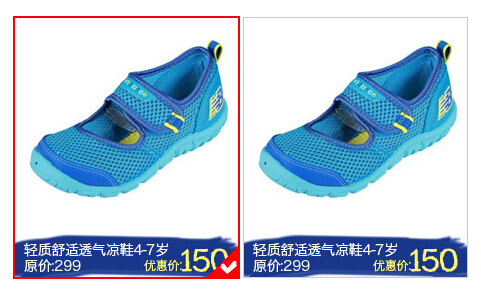
Die Online-Demo-Adresse lautet wie folgt:
http://demo.jb51.net/js/2015/js-table-checkbox-check-border-show-codes/
Der spezifische Code lautet wie folgt:
<!doctype html>
<html lang="en-US">
<head>
<meta http-equiv="Content-Type" content="text/html; chaRset=gb2312" />
<title>JS实现单个图片选中美化框</title>
<style type="text/css">
body, div, dl, dt, dd, ul, ol, li, h1, h2, h3, h4, h5, h6, pre, code, form, fieldset,
legend, input, button, textarea, blockquote, th, td, p { margin:0; padding:0 }
input, button, select, textarea { outline:none }
li { list-style:none }
img { vertical-align:top; border:none }
textarea { resize:none }
body { width:auto; height:auto; padding:0; margin:0; color: #666; background: #FFF; }
body, input, textarea { font-size:12px; font-family:Arial, Verdana, "Microsoft Yahei", Simsun }
a{cursor:pointer}
a:link{color:#37a;text-decoration:none}
a:visited{color:#669;text-decoration:none}
a:hover{color:#fff;text-decoration:none;background:#37a}
a:active{color:#fff;text-decoration:none;background:#f93}
.clear { clear:both }
.clearfix:after{ content:"."; display:block; font-size: 0; height:0; clear:both; visibility:hidden }
.clearfix{ zoom:1}
#radio_wrap{width: 916px; margin: 50px auto 0;font-size: 0;*word-spacing:-1px;}
@media screen and (-webkit-min-device-pixel-ratio:0){
#radio_wrap{letter-spacing:-4px;}}
#radio_wrap input{display: none;}
#radio_wrap li{position:relative; width: 223px; height: 259px; border: 1px solid #CCC; display:inline-block; *display:inline; *zoom:1; margin:0 2px;}
#radio_wrap li.checked{border:2px solid red;margin:-1px 1px;}
#radio_wrap li.checked i{width:30px; height:30px; position:absolute; right:0; bottom:0;_right:-1px; _bottom:-1px;background:url(images/checked.gif) no-repeat;}
</style>
</head>
<body>
<div id="radio_wrap">
<ul>
<li class="c checked">
<input type="radio" id="radio_a_01" name="radio_a" />
<label for="radio_a_01"><img src="images/taobao2.jpg" alt="" disabled/></label>
<i></i>
</li>
<li class="c">
<input type="radio" id="radio_a_02" name="radio_a" />
<label for="radio_a_02"><img src="images/taobao2.jpg" alt="" disabled/></label>
<i></i>
</li>
</ul>
</div>
<script type="text/javascript">
(function() {
var radioWrap = document.getElementById("radio_wrap"),
li = radioWrap.getElementsByTagName("li");
for(var i = 0; i < li.length; i++){
li[i].onclick = function() {
for(var i = 0; i < li.length; i++){
li[i].className = "";
}
this.className = "checked";
}
}
})();
</script>
<div style="text-align:center;clear:both"><br>
</div>
</body>
</html>
Ich hoffe, dass dieser Artikel für das JavaScript-Programmierdesign aller hilfreich sein wird.
In Verbindung stehende Artikel
Mehr sehen- Eine eingehende Analyse der Bootstrap-Listengruppenkomponente
- Detaillierte Erläuterung des JavaScript-Funktions-Curryings
- Vollständiges Beispiel für die Generierung von JS-Passwörtern und die Erkennung der Stärke (mit Download des Demo-Quellcodes)
- Angularjs integriert WeChat UI (weui)
- Wie man mit JavaScript schnell zwischen traditionellem Chinesisch und vereinfachtem Chinesisch wechselt und wie Websites den Wechsel zwischen vereinfachtem und traditionellem Chinesisch unterstützen – Javascript-Kenntnisse

